이 앱은 android 가 적용된 폰에서만 작동 합니다.
2023.03.02 : Google Gemini AI 을 적용해 봅니다. gemini-pro AI 와 교신(?)을 해야 하기 때문에 인터넷 사용이 필수 있을 있습니다.
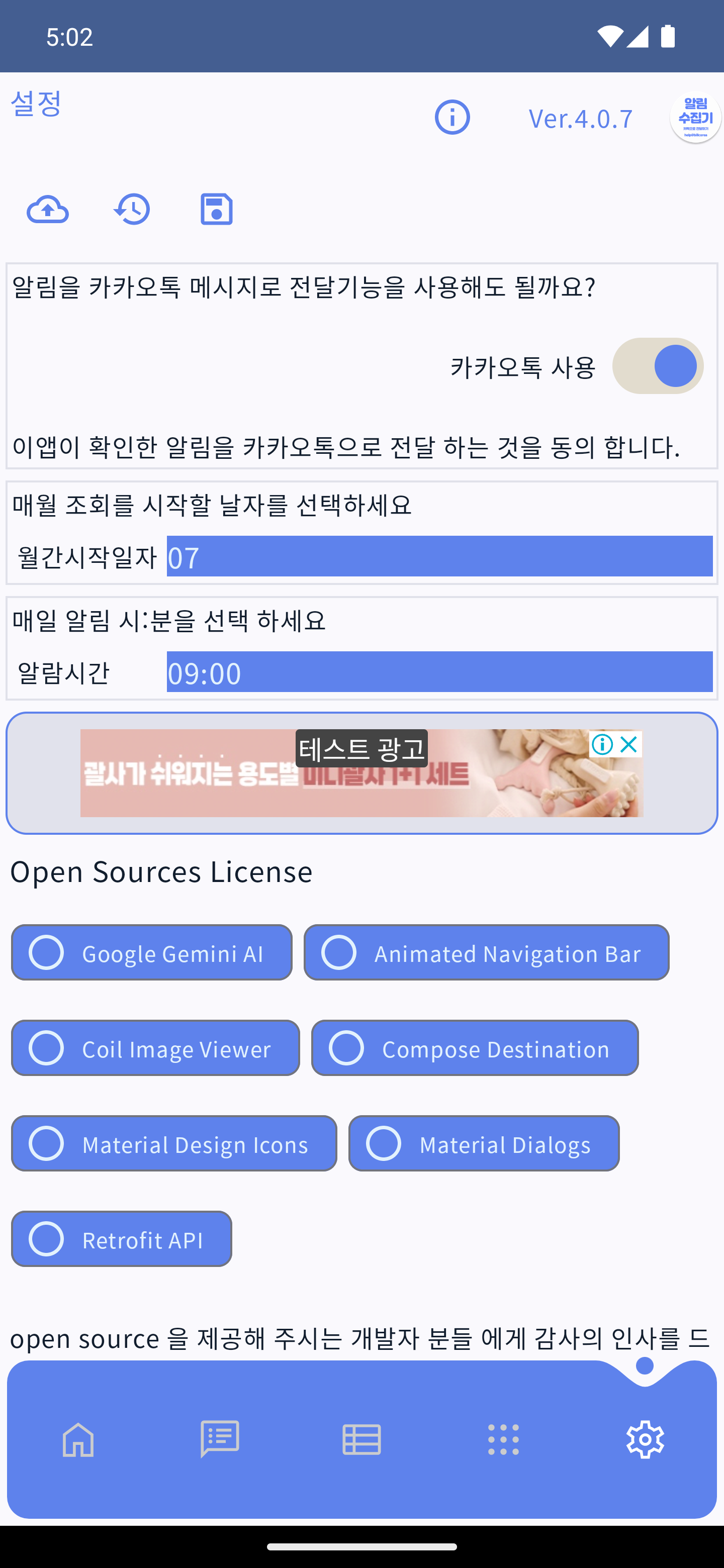
2022.03.24 : 카카오톡 API V2 을 적용하는 과정에서 발생했던 문제점은 정리가 되어 다시 게시 되었습니다.
(playstore 바로가기)
이 앱의 기능은 스마트폰으로 오는 알림(Notify)을 중간에서 확인하여 미리 앱에 등록한 문구가 들어 있으면 사전에 등록한 카카오톡 친구에게 해당 문구가 들어 있는 알림을 전달해 주는 앱 입니다.
이앱을 사용하기 위해서는 메시지를 전달하고자 하는 사람과 메세지를 수신 받아야 하는 사람이 둘 다 이 앱을 설치하고 사용 동의를 한 경우에만, 등록이 가능하기 때문에, 나 혼자만 설치하고 나서 메시지 전달할 방법이 없다고 하시면 안됩니다.
1. 설치하기

2. 설치를 시작하면 제일 먼저 스마트폰의 설정에서 알림 접근 허용 권한을 허용해 주어야 합니다.

(앱의 이름은 기능 개선을 위해 변경될 수 있습니다.)
3. 알림 접근 권한이 허용 되면, 앱을 다시 실행 하면 필요한 권한의 허용을 요청 합니다.


4. 이번 버전에서는 알림이 와도 내 카렌더에는 저장을 하지는 않습니다. 다만, 사용이 필요한 경우가 있을 것 같아 미리 권한을 요청 합니다. 사진 폴더의 이미지도 아직은 사용을 하지 않습니다.
5. 권한을 부여 받으면 그 다음은 앱의 실행을 위해서 카카오계정으로 로그인을 실행 합니다.
로그인이 완료 되면 카카오톡으로 메시지를 전달하기 위한 사전 동의 여부를 확인 합니다.
사전에 동의를 하지 않는 경우 이 앱을 사용할 수 없습니다.

6. 선택사항을 들어가서 카카오톡으로 메시지 전달 하는 기능을 사용 으로 설정 합니다.

7. 점검문자열 메뉴를 들어가서 + 버튼을 클릭하여 점검문자열을 등록 합니다. 이 때 카카오톡 사용 여부를 체크 하여 카카오톡 친구 목록이 나오면 점검문자열에서 점검된 알림을 전달할 친구를 선택 합니다. (점검문자열을 등록할 때, 전달할 카카오톡 친구을 선택하지 않으면 해당 문자열의 내용은 본인의 카톡 메모로 전달 됩니다. 이 경우도 선택사항에서 카카오톡 전송을 선택한 경우만 적용 됩니다.) 친구를 추가하면 처음 1회 앱에 대한 사용 승인을 해야 이앱에서 친구 목록으로 조회가 됩니다. 알림을 공유할 친구들 모두가 이앱을 설치하고 사용승인이 될 수 있게 해 주세요.
점검문자열에서 관리대상을 선택한 경우는 수신된 문자를 친구에게 전달하는 기능을 수행하며
출금대상을 선택한 경우는 아래 10번 이후에 추가된 기능으로 월간 출금 기능 표시에 사용 됩니다.

8. 이제는 알림 오는 걸 기다리는 일만 남았습니다.
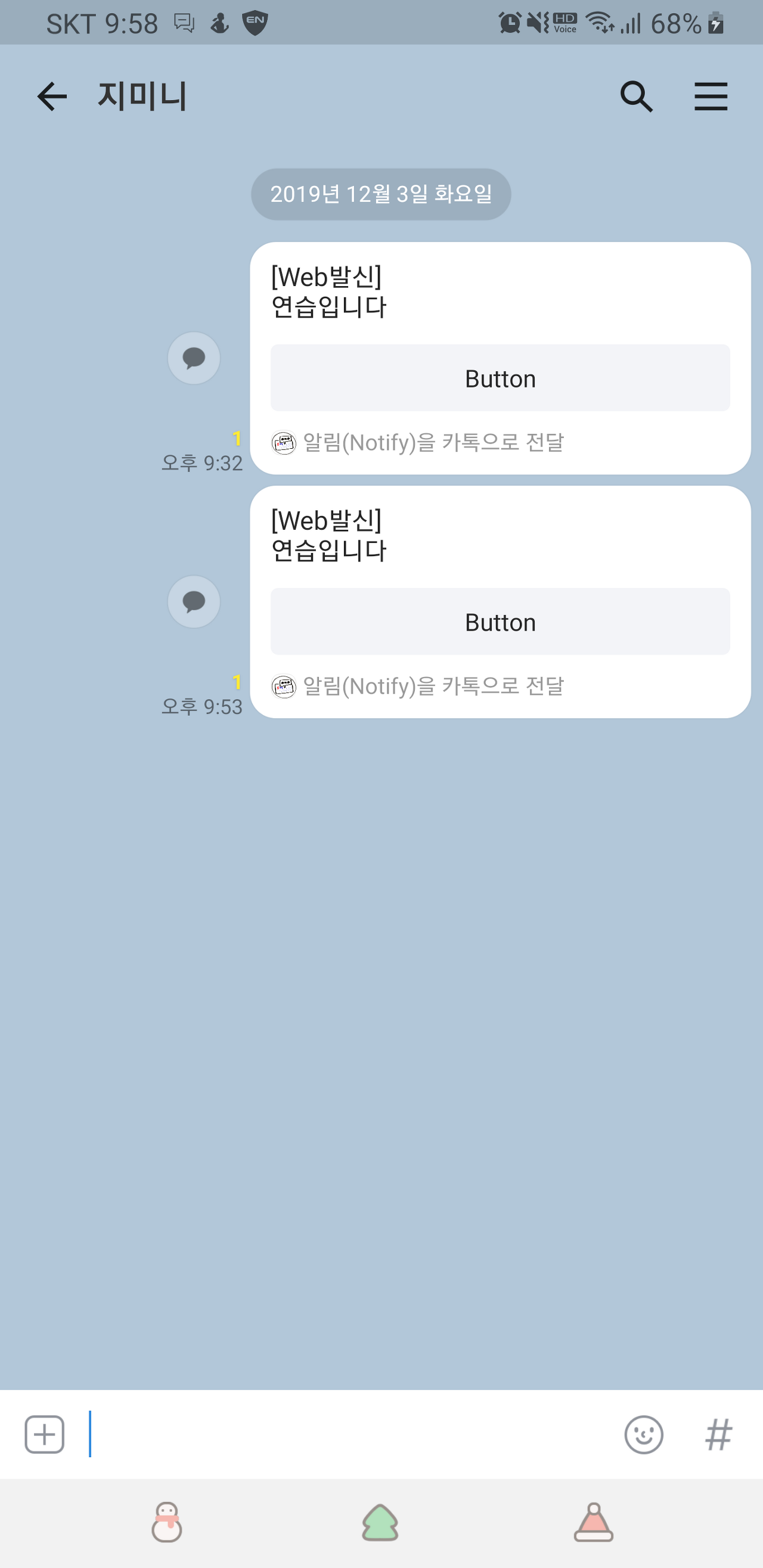
그럼...
(2020.03.08 추가된 기능 설명 입니다.)
10. 새로운 버젼이 나오면 수신 메시지에서 매월 나가야 하는 이력들만 뽑아서 조회 되도록 추가 했습니다. (그림은 샘플 입니다. ) 이 기능을 사용하기 위해서는 7번에 설명된 점검문자관리에서 구분항목을 출금대상으로 선택한 경우에만 적용 됩니다.
기존에 있던 메인 화면은 새로 추가된 "수신메시지보기" 메뉴로 이동 했습니다.
11. 매월 반복적인 항목을 따로 관리 할 수 있는 "매월 출금 리스트" 메뉴도 추가 되었습니다.
리스트가 나오고 아래 "+" 버튼을 클릭 하면 매월 출금 리스트를 추가할 수 있습니다.
디스크 모양 버튼은 저장하는 기능이 동작 합니다. "X" 버튼은 삭제할 수 있습니다.
다만, 리스트에서 선택해 수정/삭제 화면으로 들어온 경우만 가능 합니다.
이상 추가된 기능 입니다.
(2022.03.24 개선된 패치)
12. 메인화면 관리 방법이 변경 되었습니다. 선택사항에서 선택에 따라 수신메시지 목록을 볼 수 도 있고, 달력 형태의 화면을 메인으로 사용할 수 도 있습니다.

시작화면 선택에 따라서 로그인을 하고난 이후 나오는 화면의 모양과 메뉴 구성이 달라집니다.
매월 조회 시작할 날자을 선택하는 것은 월간리스트 화면 하단 오른쪽에 합산금액이 표시될 때 금액을 합산할 시작 날자를 지정하기 위해서 사용 됩니다. (예, 3일 이면 3일 부터 다음달 2일까지 나오는 합산을 하게 됩니다.)
매일 알림 시:분은 당일에 지출해야할 금액을 매일 알림을 통해 알려 줍니다. 다만, 안드로이드가 지원하는 worker 처리 방식을 따라가다 보니, 지정한 시간에서 오차가 일부 있을 수 있습니다.
월간리스트 형태는 매월 발생하는 지출금액을 뽑아서 모아 보기 위한 구성이기 때문에 수신되는 문자열에
날자와 금액이 포함 되어야 화면에 노출이 되는 형태이과,
수신메시지 보기 방식은 점검문자열에 나열된 문자열이 포함 되어 있기만 하면 리스트에 남는 형태 입니다.
사용하고자 하는 방식에 따라서 설정을 하고 사용할 수 있습니다.

13. 매월출금 리스트

알림이 오지 않지만, 매월 반복적으로 출금이 있는 경우
날자와 금액, 적요을 등록해 두면, 다음달로 넘어가는 시점에
일괄적으로 자동 등록이 되거나,
월간 리스트 일괄 추가 메뉴를 통해서 화면에 보이는 달에 일괄 추가할 수 있도록 하기 위해서 미리 날자별로 지정해 두는 화면 입니다.
14. 백업하기와 복원하기 에 대해서 ...

처음 개발했을 때는 휴대폰에서 외장 스토리지(SD card)을 사용하는 기능을 구현했던 것인데, 구글의 보안 정책이 변경 되면서 sd card 에 직접 저장하는 방식을 구현할 수 없게 되었습니다.
그래서 백업하기를 실행하면 저장 되는 경로는 sdcard에 있는
Android/data/com.nari.notify2kakao/files/notify2kakao 폴더에
notify2kakao.sqlite 라는 파일 이름으로 저장 됩니다.
다만, 혹시나 앱을 삭제하는 경우 해당 경로가 같이 삭제가 되기 때문에 백업을 잘 보관 하기 위해서는 해당 경로의 파일을 다른 곳으로(sdcard 에 있는 다른 경로) 이동해 두어야 합니다.
복원하기를 하고자 하는 경우에도 Android/data/com.nari.notify2kakao/files/notify2kakao 폴더에
notify2kakao.sqlite 라는 파일 이름으로 붙여 넣기를 한 다음, 앱에서 복원하기를 하게 되면 정상적으로 복원이 됩니다.
이제 추가 설명은 끝... 사용중에 궁금한 부분이 있는 경우 개발자 이메일(6k2emg@gmail.com)로 요청 하시면 설정해 드립니다.
'자작앱 설명서' 카테고리의 다른 글
| 자작 앱 설명서 : 로또에 관심 있으세요? (FCM 전송하기 feat Python) (2) | 2022.04.10 |
|---|---|
| 알림수집기앱 사용자를 위한 개인정보 처리방침 (0) | 2022.04.05 |
| 안드로이드 앱 : 옵디강 (제주맛집) 리스트 조회. (5) | 2021.12.03 |
| 휴게시간 은 뭐지 ? (0) | 2021.04.21 |
| Process Manager (Monthly payment type) User Guide English Version (0) | 2021.03.30 |